idea激活失败之后打不开的问题如何轻松解决
激活失败之后要还原配置文件。大部分时候只知道bin目录下的配置文件
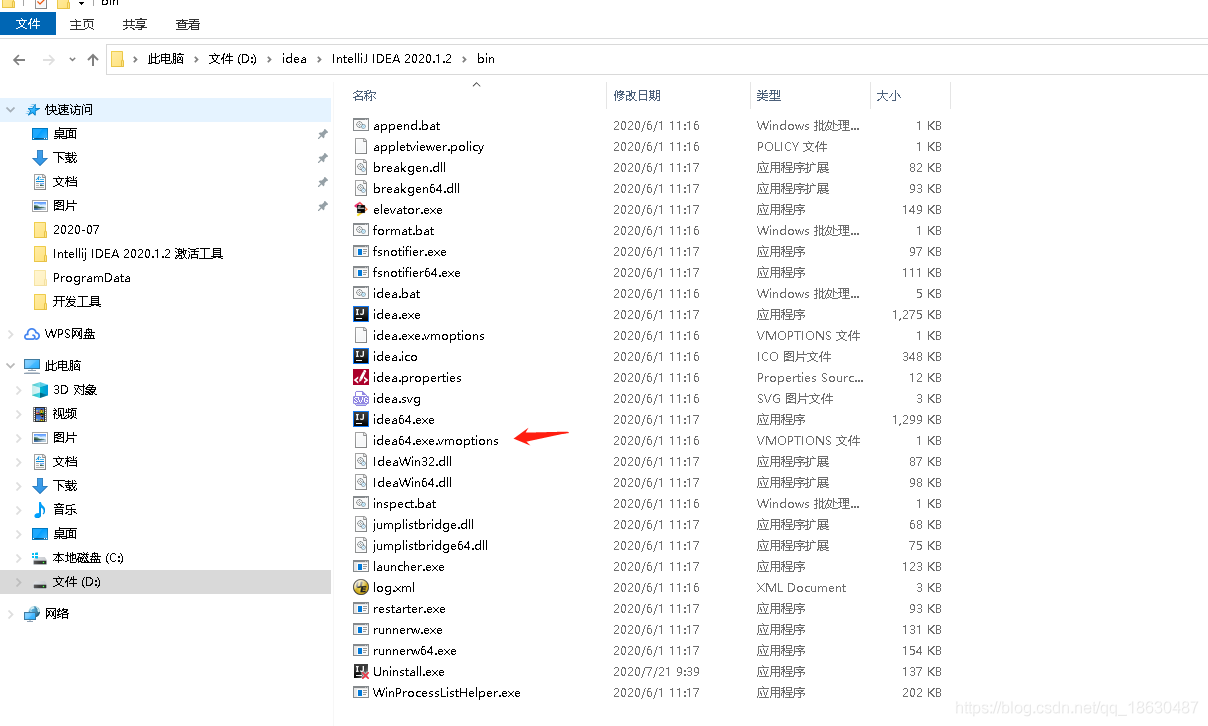
实际上,在用户目录C:\Users\Administrator\.IntelliJIdea2019.3\config下面也保存了配置
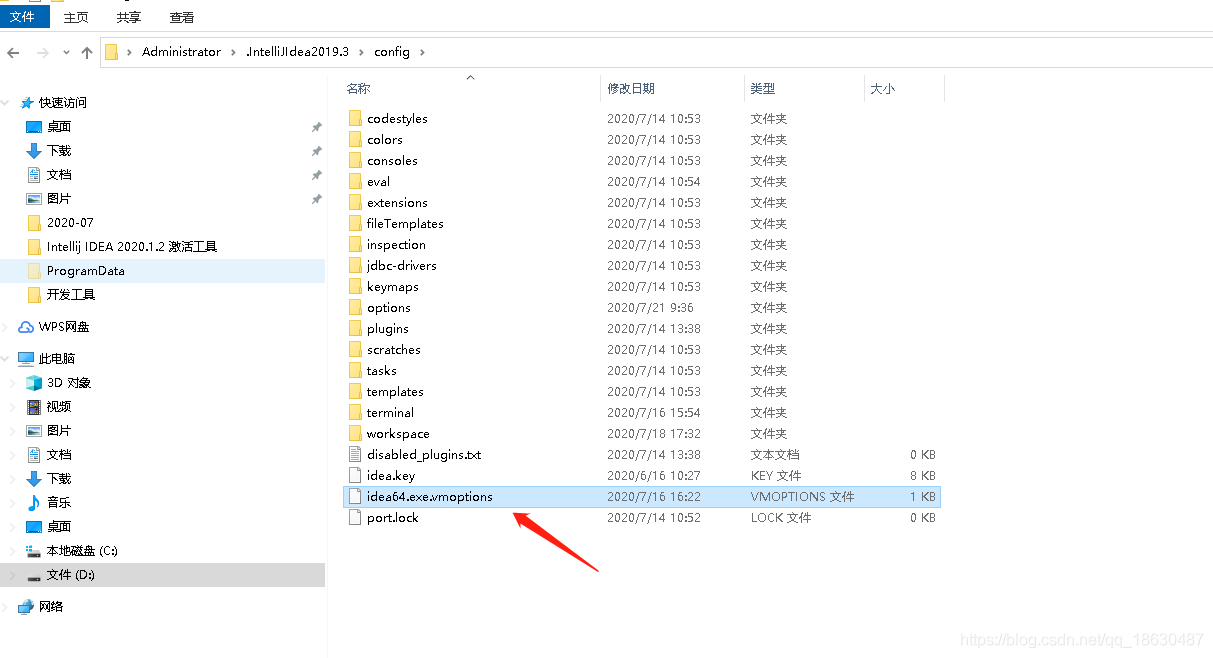
这里最后一行有个指向激活jar包的配置删掉就好。我这里已经删掉了
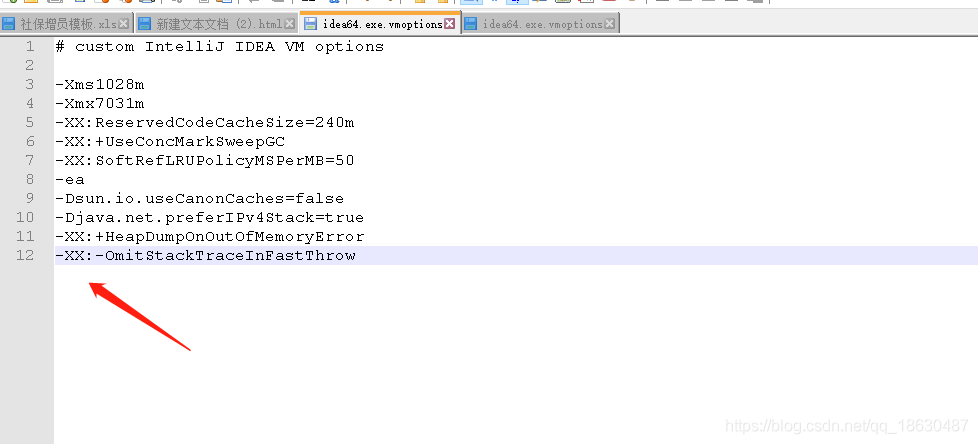
最新idea2020安装部署超详细教程
懂得的懂的
2020.2.4
2020.2.3
2020.2.2
20.2.1
2019.3
2018.3
最新2020永久
懂得懂的
到此这篇关于idea激活失败之后打不开的问题的文章就介绍到这了,更多相关idea破解失败打不开内容请搜索我们以前的文章或继续浏览下面的相关文章希望大家以后多多支持我们!
相关推荐
-
成功解决IDEA2020 Plugins 连不上、打不开的方法
IntelliJ IDEA 2020.1 插件中心一直打不开,鉴于有部分同学反馈设置http proxy不能解决,所以可按以下顺序检查 一.设置 http proxy->勾上Auto-detect proxy setting,参照下图,加上地址 http://127.0.0.1:1080 或者 选择 File->Setting->Appearance&Behavior->System Settings->HTTP Proxy 进行配置,地址除了用http://127.
-
idea打不开双击IDEA图标没反应的快速解决方案
1.是这样,突然idea就卡死了.然后我就直接用任务管理器强行关闭了. 然后就百度了半小时都不知道打不开是什么 情况,最后还是看了下任务管理器的进程,发现还存在idea的进程,把它强制关闭掉就行了. (图中是我已经把它停掉了,所有没有.如果存在的,名称应该是idea开头的) 2020-08-12更新 ---------------------------------------------------------------------------------------------------
-
解决IDEA2020.1.2IDEA打不开的问题(最新分享)
IDEA由于安装多了某个jar,点击出现读条后闪退的情况,注:文末附下载地址 首先打开IDEA的安装目录,找到format.bat和 idea.bat这两个文件 然后先点击format.bat,等他执行完,不要进行别的操作,先不要打开IDEA再点击 idea.bat,用这个脚本去打开IDEA,切记,然后这个时候就会弹出来安装提示,正常往下操作即可我就是用这个方法再次打开了IDEA,仅限于安装jar后再次拖进去IDEA后的情况,别的情况下打不开不一定适用最后,如果这样还是打不开的话,建议重启电脑,
-
idea激活失败之后打不开的问题如何轻松解决
激活失败之后要还原配置文件.大部分时候只知道bin目录下的配置文件 实际上,在用户目录C:\Users\Administrator\.IntelliJIdea2019.3\config下面也保存了配置 这里最后一行有个指向激活jar包的配置删掉就好.我这里已经删掉了 最新idea2020安装部署超详细教程 懂得的懂的 2020.3 2020.2.4 2020.2.3 2020.2.2 20.2.1 2019.3 2018.3 最新2020永久 懂得懂的 到此这篇关于idea激活失败之后打不开的问
-
IDEA最新激活码永久激活教程附激活失败原因汇总
下载IDEA.PyCharm.PhpStorm免费激活码 本次更新:2020年11月13 (定期更新) 推荐教程: IntelliJ IDEA 2020.2.3永久破解激活教程(亲测有效) IntelliJ IDEA 2020最新激活码(亲测有效,可激活至 2089 年) 最新idea2020注册码永久激活(激活到2100年) 注意事项: 1. 建议使用PC端浏览器打开下载激活码 下面是各种激活失败原因的汇总,如果你也激活失败了,对号入座,看有没有发生同样的情况. 补充:最新补丁出现弹框问题如
-
解决安装新版PyQt5、PyQT5-tool后打不开并Designer.exe提示no Qt platform plugin的问题
1.问题:安装完成后PyQt5.PyQT5-tool后,双击Designer.exe或者添加External Tools后打开Designer有问题,提示no Qt platform plugin 解决办法:可以在python的安装目录下找到designer.exe文件 以进入plugins目录,将platforms目录粘贴至与desinger.exe文件同级即可解决. 目录1:C:\Program Files\Python38\Lib\site-packages\pyqt5_tools\Qt\
-
anaconda安装后打不开解决方式(亲测有效)
目录 彻底卸载四步骤 下载anaconda 安装步骤 环境变量设置 总结 解决anaconda打不开的问题,亲测成功!! 彻底卸载四步骤 1.找到anaconda的安装路径,删除envs文件和pkgs文件 2.运行anaconda文件夹中的自带的卸载程序uinstall 3. 删除系统环境变量中关于anaconda的变量 4.最后删除anaconda有关的注册表,不建议自己删除,防止误删系统注册表,建议用火绒垃圾清理中删除相关注册表,清理完毕后即可完整卸载! 下载anaconda 下载最新的an
-
轻松解决asp.net用户ASPNET登录失败问题的方法分享
执行当前 Web 请求期间,出现未处理的异常.请检查堆栈跟踪信息,以了解有关该错误以及代码中导致错误的出处的详细信息. 异常详细信息: System.Data.SqlClient.SqlException: 用户 'XXXASPNET' 登录失败. 今天将网站迁移过来后,就发现这个问题.经过摸索,发现原因是我们登录数据库的角色对数据库的权限不够. 解决办法: 1.打开数据库企业管理器,然后选择数据库---安全性---找到刚才报错的哪个'XXXASPNET' --右键"属性"; 2.选择
-
Visual Studio 2008 安装失败(“Web 创作组件”无法安装)的解决办法
Visual Studio 2008 中文正式版可以从微软网站下载试用了,因为之前用英文版感觉比2005快一些,虽然.NET Framework 3.5有点庞大,但还是可以选择开发2.0的项目,因此打算立马安装.试用期为三个月,足够长了,因此安装Team System版本,体验一下新特性.但是最担心的事情还是发生了--无法安装. 问题出在哪里呢?我打算找出原因,试图解决问题. 因为除Visual Studio本身以外,VS安装过程中安装的其他附带安装的组件,基本上都是有单独安装包的.先找到Vis
-
几步轻松解决打不开IE链接
这几天把笔者郁闷坏了:IE怎么着都打不开超级链接,眼看着自己需要的资料看不了,急啊.网上写的很多方式都尝试过了,都不灵光,用助手工具也不行. 怎么办呢?最直接的方式就是修复注册表了.从根本上来说,还是IE内核太脆弱了,很容易就和注册表或系统组件失去联系. 轻松修复IE浏览器:开始→运行,分别输入以下内容: regsvr32 Shdocvw.dll regsvr32 Oleaut32.dll regsvr32 Actxprxy.dll regsvr32 Mshtml.dll regsvr32 Ur
-
vue微信分享出来的链接点开是首页问题的解决方法
最近工作上遇到了这样一个Bug:"vue微信分享出来的链接点开是首页" 公司网站有PC端和移动端,两个版本.其中如果手机访问PC端,则自动跳转到移动端.(这是常规操作,没啥稀奇点.) 可神奇的问题来了. 在移动端中有微信分享功能,如果手机直接访问手机端的地址进入子页面分享,点开分享的链接进入的是子页面.但是如果是从PC端跳转进入手机端,分享子页面链接打开将会是主页. 这个问题我也百度了各种方法,折腾了一天,然而都没啥用. 最后自己想了一个替代方案: 在static目录下新建一个名为ht
-
由于Nginx配置文件问题导致打不开网站unknown directive的解决
由于Nginx配置文件问题导致打不开网站unknown directive 下午手贱看了看nginx的配置文件(PS:老是记不住位置/usr/local/nginx/conf/nginx.conf),稍微改了一些东西,保存重启nginx后发现网站打不开了... 当时就毛了,ping是通的,连vpn也是通的,唯独网站打不开,看来肯定是把nginx的配置文件弄坏了 打开文件看了半天也没发现有什么问题 执行/usr/local/nginx/sbin/nginx -t 出现以下提示 nginx: [e
-
IE浏览器打不开PNG格式图片的解决
可能原因是: 1.卸载了Kmplayer 2.装了quiktime等软件改写了注册表 3.自己的文件设置有问题 具体解决办法: 1.使用 开始->运行,在运行输入框中输入 "regsvr32 c:\windows\system32\pngfilt.dll"(然后点击确定) 注意,这个pngfilt.dll在有的系统中是在 c:\windows\system中的,要自己查看一下这文件在哪里,根据自己的系统修改一下路径.如果在注册时出现 "已加载 c:\windows\sy
随机推荐
- sql server 2008 数据库管理系统使用SQL语句创建登录用户步骤详解
- VBS教程:方法-GetParentFolderName 方法
- iOS设置可选择圆角方向的控件圆角
- Go语言图片处理和生成缩略图的方法
- .NET Web开发之.NET MVC框架介绍
- Python ORM框架SQLAlchemy学习笔记之安装和简单查询实例
- 深入学习C++中的函数概念
- JQuery删除DOM节点的方法
- jQuery文字提示与图片提示效果实现方法
- SQL server 管理事务和数据库介绍
- 阿里云Centos 7.5安装Mysql的教程
- jQuery.ajax实现根据不同的Content-Type做出不同的响应
- 深入理解JavaScript系列(10) JavaScript核心(晋级高手必读篇)
- Android 微信图片分享功能
- 分享经验:我从百度来30万IP的经验
- Java 数组声明、创建、初始化详解
- 在Django框架中设置语言偏好的教程
- MFC控件之CListCtrl的应用实例教程
- C#调用Rar文件及获取Rar返回值的方法
- linux sudo密码输入时显示星号的操作方法

